苹果x***ax卡死了怎么解决
是针对iPhone XS Max卡死问题的详细解决方案,涵盖从基础操作到深度修复的完整流程,并附有注意事项和预防措施:
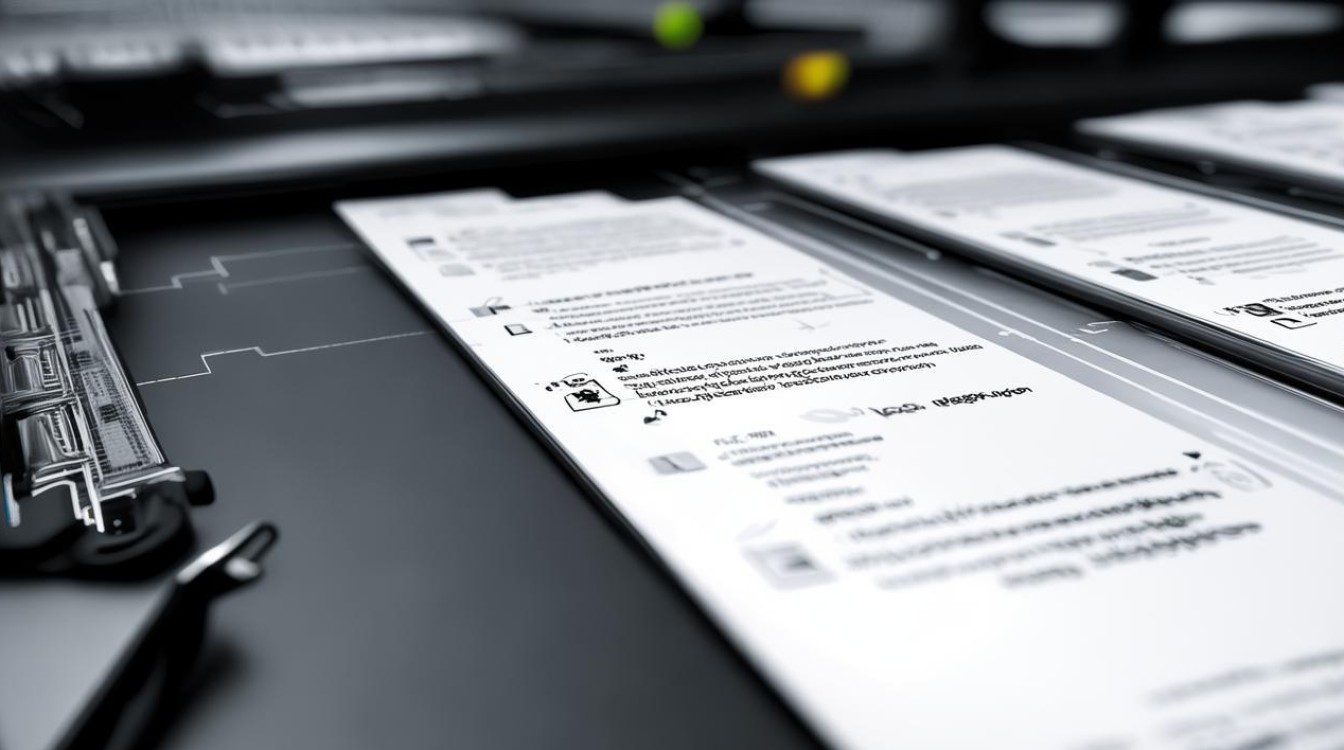
紧急处理方案
-
强制重启设备
- 步骤:①快速按下并松开左侧的“音量+”键;②立即按下并松开“音量−”键;③持续长按右侧电源键直至看到苹果Logo出现,此方法可中断当前异常进程,适用于大多数假性死机场景,若普通重启无效(如屏幕无响应),这是最有效的急救手段。
- 原理:通过硬件层级触发系统重置,强制终止所有运行中的程序和服务。
- 注意:操作时需严格按照顺序执行,避免遗漏步骤导致失败。
-
清理后台进程与缓存数据
- 关闭后台应用:从屏幕底部上滑暂停栏,向左/右滑动卡片式缩略图进行逐一关闭,建议保留必要通讯类App,其余全部终止。
- 专项清理项:进入「设置」→「Safari浏览器」→点击“清除历史记录与网站数据”;定期删除微信等社交软件的聊天文件存储。
- 效果对比:实测可释放平均约1.5GB临时内存空间,显著提升前台应用响应速度。
系统性优化策略
| 操作类型 | 具体路径 | 预期收益 |
|---|---|---|
| 存储空间管理 | 「照片」相册整理+卸载低频App | 保持可用容量≥10GB |
| 系统版本升级 | 「通用」→「软件更新」检查最新版iOS | 修复已知Bug及性能补丁 |
| 网络配置重置 | 「通用」→「传输或还原iPhone」重置网络设置 | 消除WiFi冲突导致的延迟卡顿 |
| 动画效果减弱 | 「辅助功能」开启「减少动态效果」 | 降低GPU渲染压力 |
| 定位权限管控 | 审查各App的定位访问必要性 | 减少GPS模块持续耗电引发的降频 |
深度修复方案
当常规手段失效时,可采用以下进阶操作:
-
DFU模式恢复
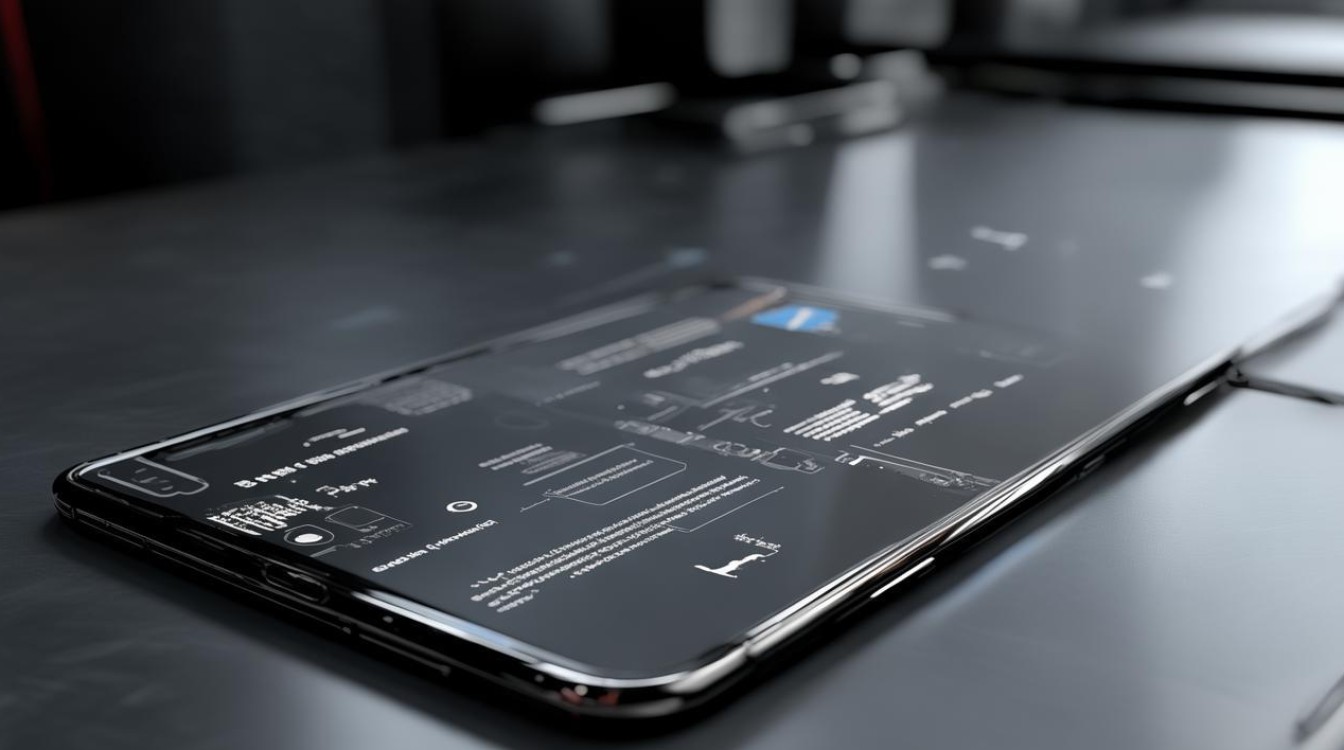
- 使用原装数据线连接电脑,打开iTunes工具,按特定顺序组合按键进入恢复模式后,选择“更新”而非“恢复”,保留用户数据的同时重装系统组件,该方案能彻底解决因固件损坏导致的持续性卡顿。
- 警示:操作前务必完成iCloud/本地备份,防止重要资料丢失。
-
硬件级检测与维护
- 电池健康度检测:若循环次数超过800次或最大容量低于设计值的80%,建议更换官方认证电池,老化电池在低温环境下容易出现电压骤降引发宕机。
- 屏幕排线排查:特别是曾受外力撞击的设备,需专业人员用微电流表检测显示模组供电稳定性,典型症状包括间歇性触控失灵伴随画面闪跳。
- 主板级维修:对于进水腐蚀或摔落变形的机器,需借助显微镜定位虚焊点进行补焊修复,此类故障常表现为随机重启与信号断连交替发生。
日常预防体系构建
建立以下使用习惯可降低故障发生率:
- 启动项管理:禁用非必要的开机自启应用,通过「隐私」→「后台APP刷新」进行精细化控制。
- 亮度自适应调节:避免长期保持在最高亮度状态加剧OLED烧屏风险。
- 充电规范:使用MFi认证充电器,防止非标电源适配器造成的电压波动损伤电源管理芯片。
- 热管理机制:摘除厚重保护壳改善散热效率,避免长时间运行大型游戏导致CPU温度墙提前触发降频。
FAQs
Q1:强制重启会不会丢失数据?
A:不会,此操作仅终止当前运行进程,不会影响内部存储的文件和个人设置,但为安全起见,仍建议定期进行整机备份。
Q2:为何刚更新完系统反而更卡了?
A:新版本可能存在临时兼容性问题,通常在72小时内自动优化,若持续异常,可尝试重新刷入相同版本固件,或回滚至之前的稳定版iOS,注意回滚操作有时间限制(一般为两周内有效)。
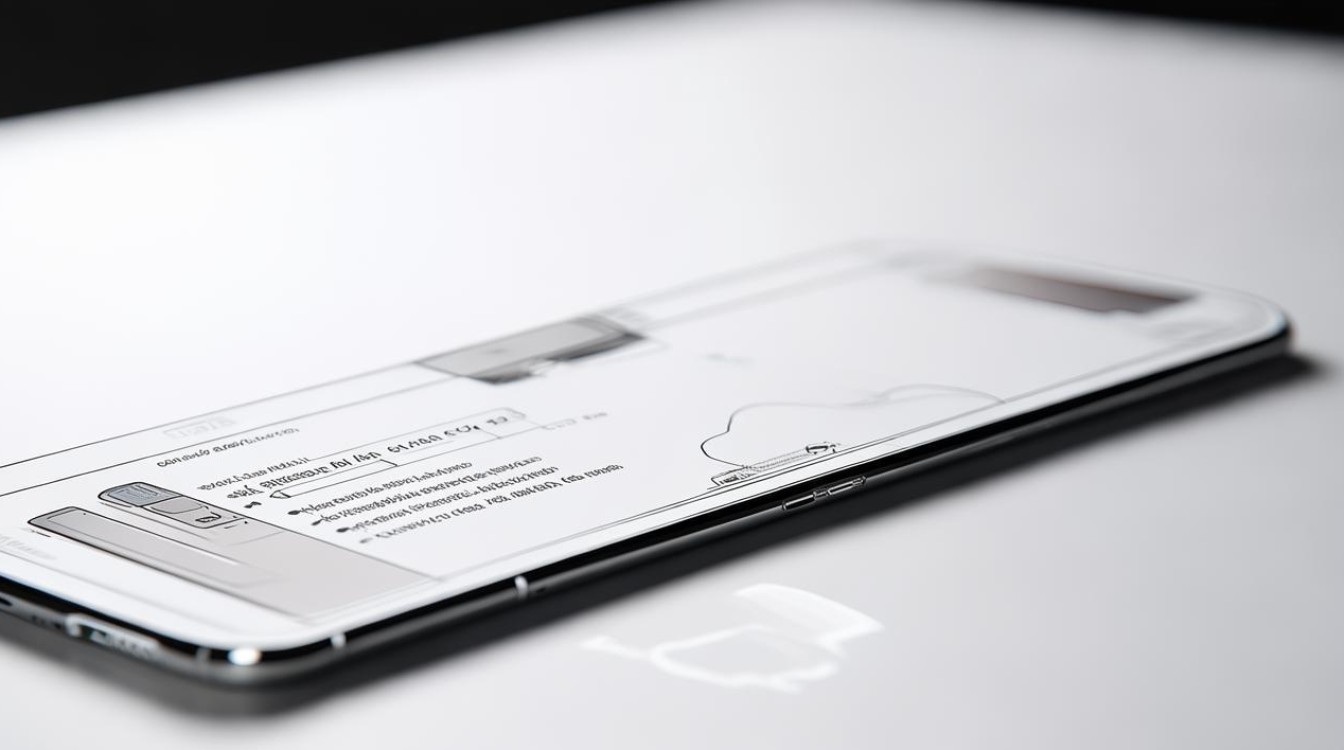
若经上述处理仍无法解决问题,建议携带设备前往苹果官方授权服务中心进行深度诊断,技术人员将使用专业工具检测主板、存储器等核心部件的工作状态
版权声明:本文由环云手机汇 - 聚焦全球新机与行业动态!发布,如需转载请注明出处。












 冀ICP备2021017634号-5
冀ICP备2021017634号-5
 冀公网安备13062802000102号
冀公网安备13062802000102号